Kā izveidot titullapu pakalpojumā Google dokumenti
Google Google Dokumenti Varonis / / June 10, 2022

Pēdējo reizi atjaunināts

Vai izveidot akadēmisku dokumentu pakalpojumā Google dokumenti? Iespējams, vēlēsities ievietot titullapu svarīgai informācijai. Šī rokasgrāmata jums parādīs, kā.
Vai rakstāt koledžas darbu vai akadēmisku dokumentu? Tam būs nepieciešama titullapa.
Šeit jūs ievietosit savu vārdu, amatu un citu svarīgu informāciju. Jebkura svarīga dokumenta titullapu ieteicams izmantot — tas nodrošina vāku, kas aizsargā saturu.
Titullapas izveide pakalpojumā Google dokumenti ir diezgan vienkārša. Varat izveidot to no jauna vai izmantot kādu no dokumentu veidnēm kā iesākumu.
Ja neesat pārliecināts, šeit ir norādīts, kā pakalpojumā Google dokumenti izveidot titullapu.
Kā izveidot titullapu pakalpojumā Google dokumenti APA stilā
Ja rakstāt darbu, iespējams, tas būs jāiesniedz APA stilā. Šis ir akadēmisko dokumentu rakstīšanas stils un formāts, un tajā ir ietverti noteikumi par titullapas izkārtojumu.
Lai pakalpojumā Google dokumenti izveidotu titullapu APA stilā:
- Atveriet a tukšs dokuments pakalpojumā Google dokumenti.
- Izvēlieties Formāts izvēlne.
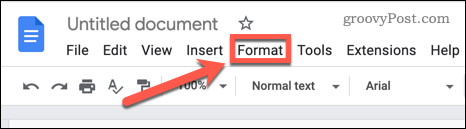
- Virziet kursoru virs Rindiņu un rindkopu atstarpes un noklikšķiniet Dubults uz iestatiet dubulto atstarpi jūsu dokumentam.
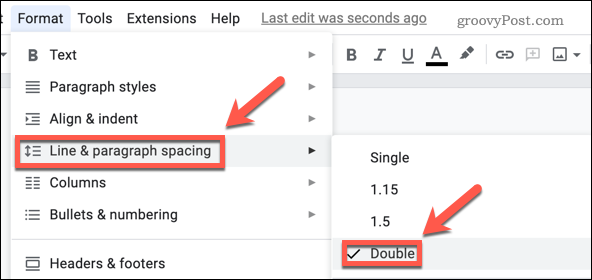
- Atveriet Fonts nolaižamajā izvēlnē un atlasiet Times New Roman.
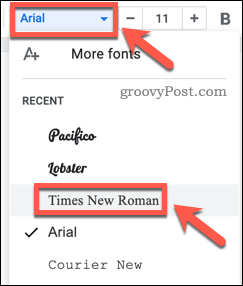
- Nospiediet + vai – simbolus, līdz fonta lielums ir 12.
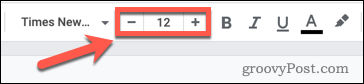
- Noklikšķiniet dokumenta augšdaļā un nospiediet Ievadiet četras reizes, lai vāka lapas augšdaļā izveidotu tukšu vietu.
- Nospiediet Treknrakstā pogu vai nospiediet Ctrl+B operētājsistēmā Windows vai Cmd+B operētājsistēmā Mac.
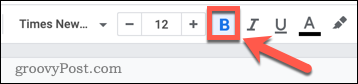
- Ierakstiet papīra nosaukumu.

- Nospiediet Izlīdzināt centrā pogu, lai virsrakstu novietotu titullapas centrā.
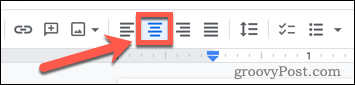
- Nospiediet Ievadiet divreiz.
- Noklikšķiniet uz Treknrakstā pogu vai nospiediet Ctrl+B operētājsistēmā Windows vai Cmd+B operētājsistēmā Mac, lai atgrieztos uz standarta fontu.
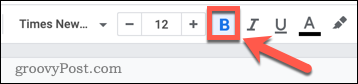
- Ierakstiet savu vārdu un nospiediet Ievadiet.
- Ievadiet citu būtisku informāciju (piemēram, savu universitāti vai koledžu) un nospiediet Ievadiet.
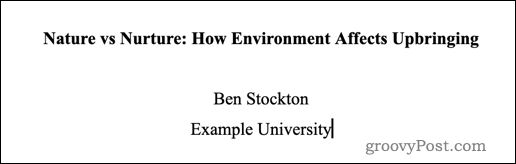
- Atveriet Ievietot izvēlne.
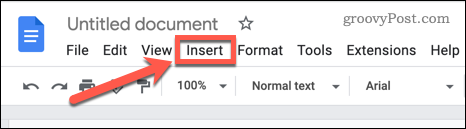
- Virziet kursoru virs Galvenes un kājenes un noklikšķiniet Virsraksts.
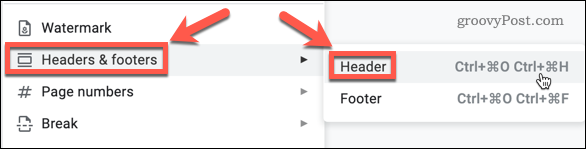
- Izvēlieties Iespējas.
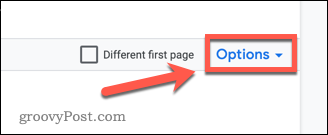
- Izvēlieties Lapu numuri.
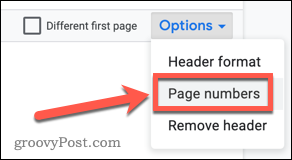
- Atstājiet iestatījumus tādus, kādi tie ir, un noklikšķiniet uz Pieteikties.
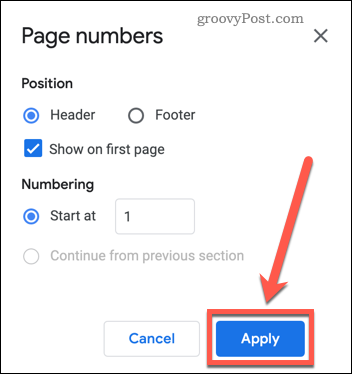
- Nospiediet Izlīdzināt pa labi pogu, lai pārvietotu lapas numuru pa labi.
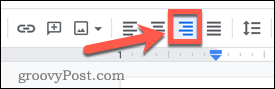
Kad esat lietojis jauno lapas numuru, tiks izveidota titullapa.
Izmantojiet veidni, lai pakalpojumā Google dokumenti izveidotu titullapu
Ja vēlaties ātri un vienkārši izveidot vispārīgu titullapu, varat izmantot kādu no Google dokumentos iekļautajām veidnēm. Šīs veidnes ir rediģējamas, lai jūs varētu tās mainīt atbilstoši savām vajadzībām.
Lai pakalpojumā Google dokumenti izveidotu titullapu, izmantojot veidni:
- Atveriet Google dokumentu tīmekļa lapa un noklikšķiniet uz Veidņu galerija.
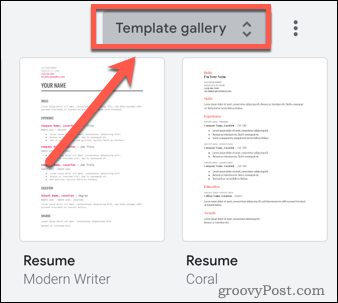
- Alternatīvi, ja dokuments jau ir atvērts, noklikšķiniet uz Fails > Jauns > No veidņu galerijas.
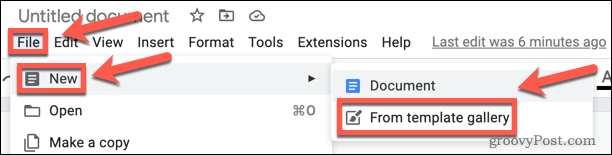
- Ritiniet uz leju līdz Izglītība sadaļā.
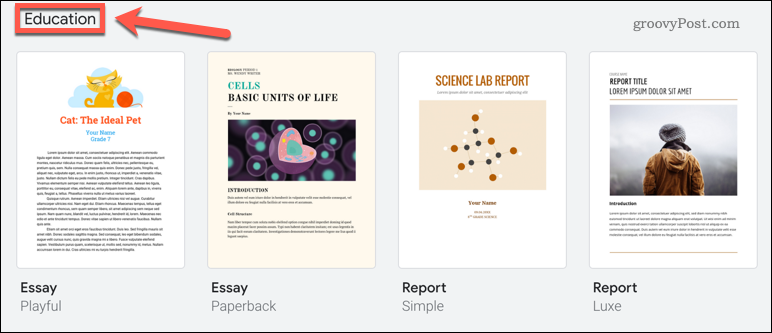
- Atlasiet veidni, kas jūs interesē.
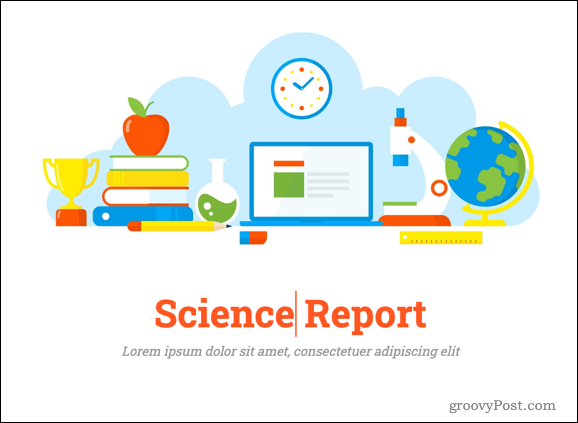
- Kad veidne ir ielādēta, varat to rediģēt. Lai rediģētu tekstu, noklikšķiniet uz teksta, kuru vēlaties rediģēt, un aizstājiet to ar savu.
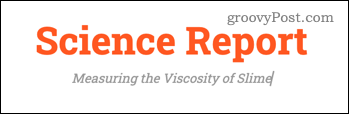
- Ja vēlaties mainīt attēlu, ar peles labo pogu noklikšķiniet uz tā un virziet kursoru virs tā Aizstāt attēlu. Pēc tam varat to aizstāt ar attēlu no datora, tīmekļa, Google diska, Google fotoattēliem, no URL vai uzņemt fotoattēlu.
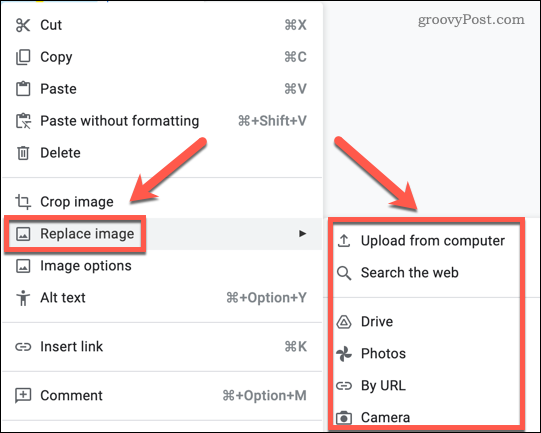
Ja vēlaties savai titullapai pievienot ko citu, varat noklikšķināt uz Fails > Zīmējums > Jauns. Pēc tam varat izmantot kādu no rīkiem, lai ievietotu formu, tekstlodziņu vai attēlu.
Ja jūsu veidnē ir iekļautas papildu lapas, varat tās izdzēst, lai vienkārši atstātu titullapu.
Labākais tehnoloģiju biļetens tīmeklī
Pievienojies 50 000 abonentu un saņemiet mūsu ikdienas tehnisko ziņu apkopojumu, padomus un pārskatus, kas tiek piegādāti tieši jūsu iesūtnē.
Dokumentu rakstīšana pakalpojumā Google dokumenti
Mācīšanās izveidot titullapu pakalpojumā Google dokumenti ir tikai sākums. Kad esat izveidojis titullapu, kāpēc gan ne turpināt izveidot visu grāmatu pakalpojumā Google dokumenti?
Ja domājat par sarežģītāku attēlu pievienošanu dokumentiem, tie ir pieejami pievienojumprogrammas diagrammu izveidei pakalpojumā Google dokumenti. Ja strādājat ar vairākiem attēliem, ir labi zināt kā slāņot attēlus Google dokumentos. Tas ļauj jums izveidot dažus iespaidīgus efektus, kas patiešām izcels jūsu dokumentus.
Kā atrast savu Windows 11 produkta atslēgu
Ja jums ir jāpārsūta Windows 11 produkta atslēga vai tā ir nepieciešama, lai veiktu tīru OS instalēšanu,...
Kā notīrīt Google Chrome kešatmiņu, sīkfailus un pārlūkošanas vēsturi
Pārlūks Chrome veic lielisku darbu, saglabājot jūsu pārlūkošanas vēsturi, kešatmiņu un sīkfailus, lai optimizētu pārlūkprogrammas veiktspēju tiešsaistē. Viņa ir kā...
Cenu saskaņošana veikalā: kā iegūt cenas tiešsaistē, iepērkoties veikalā
Pirkšana veikalā nenozīmē, ka jums ir jāmaksā augstākas cenas. Pateicoties cenu saskaņošanas garantijām, jūs varat saņemt tiešsaistes atlaides, iepērkoties...
Kā uzdāvināt Disney Plus abonementu, izmantojot digitālo dāvanu karti
Ja jums patika Disney Plus un vēlaties to kopīgot ar citiem, tālāk ir norādīts, kā iegādāties Disney+ dāvanu abonementu...



